E-Mails sind nicht nur sehr nützlich für die Kommunikation zwischen Freunden und Familienangehörigen und für den Versand von Nachrichten mit Anhängen B. Berichte, Fotos, Dokumente, Präsentationen, Videoclips und Musikdateien, ist es auch für Benachrichtigungen nützlich Zwecke. Zum Beispiel eine Website Überwachungsdienst wie Pingdom verfügt über Benachrichtigungen, bei denen Sie über verschiedene Methoden wie E-Mail, SMS, Twitter oder In-App benachrichtigt werden, wenn Ihr Server ausfällt. Backup-Software von Drittanbietern Normalerweise verfügt es außerdem über mindestens eine E-Mail-Benachrichtigungsfunktion, mit der Sie es so einrichten können, dass Sie automatisch per E-Mail benachrichtigt werden, wenn der Sicherungsvorgang abgeschlossen ist oder fehlgeschlagen ist.
Wenn Sie ein schreiben Batchdatei und eine automatisierte E-Mail senden möchten, wenn die Stapelverarbeitung abgeschlossen ist oder wenn Sie es mit einer Software eines Drittanbieters zu tun haben das nicht einmal E-Mail-Benachrichtigung unterstützt, dann besteht die einfache Lösung darin, ein E-Mail-Versandtool über die Befehlszeile zu verwenden Windows. Hier haben wir 7 Betrachtungsmöglichkeiten.
Für jedes unten aufgeführte Dienstprogramm wird eine Beispielbefehlszeile zum Senden einer E-Mail mit Gmail angegeben. Sie müssen die folgenden Informationen in der Befehlszeilenoption ändern:- [email protected] = Ersetzen Sie es durch Ihre vollständige Gmail-Adresse
- [email protected] = Ersetzen Sie es durch die E-Mail-Adresse, an die die Nachricht gesendet wird
- YourGmailPassword = Ersetzen Sie es durch Ihr Gmail-Passwort
- subject = Der Betreff der E-Mail. Stellen Sie sicher, dass es bei Leerzeichen in doppelte Anführungszeichen gesetzt wird. Zum Beispiel, “Das ist ein langes Thema“
- body = Die Nachricht der E-Mail. Sollten Leerzeichen vorhanden sein, sollten diese auch in doppelte Anführungszeichen gesetzt werden
1. SwithMail
Von allen Befehlszeilen-E-Mail-Versandtools würden wir SwithMail als eines der besten seiner Klasse betrachten, wenn nicht sogar als das beste. Anstatt wirklich lange Befehlszeilenoptionen schreiben zu müssen, um stillschweigend eine E-Mail zu senden, bei der Sie möglicherweise Fehler machen und Da Sie ein paar Versuche benötigen, um es richtig hinzubekommen, ist die Konfiguration von SwithMail dank der benutzerfreundlichen Konfiguration der Einstellungen recht kinderleicht GUI. Sie testen sogar die E-Mail-Einstellungen, um sicherzustellen, dass eine E-Mail erfolgreich gesendet werden kann.

Abgesehen von den Standardoptionen wie Anhängen, CC, BCC, die Sie normalerweise beim Senden einer E-Mail finden, unterstützt SwithMail Gibt Fehlercodes, globale Variablen und Platzhalteranhänge zurück, was sehr nützlich ist, um Protokolldateien automatisch mit Datum zu senden Dateinamen. Unten finden Sie ein funktionierendes Beispiel für SwithMail-Befehlszeilenoptionen zum Senden einer E-Mail über ein Gmail-Konto.
SwithMail.exe /s /from [email protected] /pass YourGmailPassword /server smtp.gmail.com /p 587 /SSL /to [email protected] /sub subject /b Nachricht
Laden Sie SwithMail herunter
2. CMail
Wenn Sie ein Befehlszeilen-E-Mail-Versandtool verwenden müssen, das Proxy unterstützt, wäre CMail Ihre Wahl, da es das einzige ist, das Socks und HTTPS-basierten Proxy unterstützen kann. Weitere interessante Funktionen, die in CMail zu finden sind, sind das Senden des gesamten Verzeichnisinhalts basierend auf Wildcard-Anhängen und die Benachrichtigung über den Zustellungsstatus.
Die vollständig funktionierende Befehlszeile zum Senden einer E-Mail mit Gmail lautet wie folgt:
CMail.exe -secureport -host:[email protected]:[email protected]:465 -von:[email protected] -Zu:[email protected] -subject: Betreff -body: Nachricht
Laden Sie CMail herunter
3. SendSMTP
Wenn Sie SendSMTP ausführen, wird gleichzeitig eine interaktive grafische Benutzeroberfläche zum Senden von E-Mails angezeigt Gleichzeitig unterstützt es auch Befehlszeilenanweisungen zum stillen Senden von E-Mails mit nur einer Befehlszeile. Obwohl ein fortgeschrittener Benutzer keine Probleme mit den Befehlszeilenargumenten haben würde, wird eine grafische Benutzeroberfläche einem einfachen Computerbenutzer beim Erstellen einer funktionierenden Konfigurationsdatei sehr helfen.
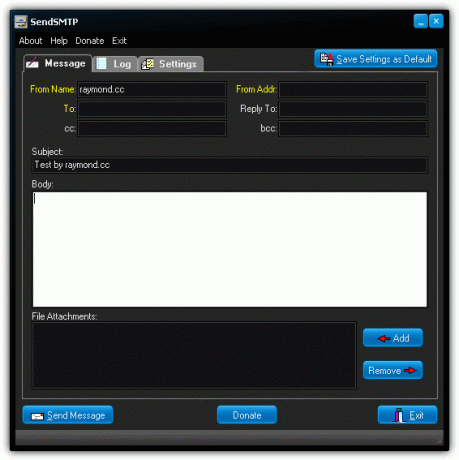
Einige bemerkenswerte Funktionen von SendSMTP sind die Möglichkeit, das Passwort verschlüsselt mit 128-Bit-Rijndael (AES) zu speichern, anstatt das Passwort als Klartext zu speichern. Aktivieren Sie die Protokolldatei, um die Aktivität des SendSMTP-Programms zu speichern, und können Sie Codes zurückgeben, um zu melden, ob der E-Mail-Versand erfolgreich war (0), fehlgeschlagen ist (1) oder keine Einstellungen gefunden wurden (2). Die vollständige Befehlszeile für SendSMTP zum Senden von E-Mails mit Gmail lautet wie folgt.
SendSMTP.exe /nos /host smtp.gmail.com /port 587 /auth 2 /userid [email protected] /pass YourGmailPassword /from [email protected] /to [email protected] /subject Betreff /Textnachricht
Wenn Sie jedoch die Einstellungen als Standardeinstellungen über die GUI gespeichert haben, wodurch eine SendSMTP.ini-Datei am selben Speicherort wie das Programm erstellt wird, kann zum Senden einer E-Mail eine viel kürzere Befehlszeile verwendet werden.
SendSMTP /s SendSMTP.ini
Bitte beachten Sie, dass auf der Download-Seite zwei Versionen verfügbar sind. Sie benötigen die neuere Version mit der größeren Dateigröße, um das Senden von E-Mails mit Gmail zu unterstützen, da die alte Version die SASL-Authentifizierung nicht unterstützt.
Laden Sie SendSMTP herunter
4. Mailsenden
Im Vergleich zu den oben genannten Dienstprogrammen ist mailsend ein einfacheres Befehlszeilentool zum Senden von E-Mails über SMTP. Es verfügt nicht über ausgefallene Funktionen wie das Laden der Konfiguration aus einer externen Datei, Passwortverschlüsselung, GUI, Fehlercodes usw. Eine interessante Funktion von mailsend, die in anderen Befehlszeilen-E-Mail-Versandtools nicht verfügbar ist, ist jedoch die Möglichkeit, SMTP-Serverinformationen mithilfe der Option -info anzuzeigen.

mailsend ist sowohl für Windows- als auch für Linux-Betriebssysteme verfügbar. Unten sehen Sie die Beispielbefehlszeile für mailsend zum Senden einer E-Mail mit Gmail.
mailsend1.17b15.exe -t [email protected] -F [email protected] -ssl -port 465 -auth -smtp smtp.gmail.com -sub subject -M message -user [email protected] -pass YourGmailPassword
Mailsend herunterladen
5. Send-It-Quiet
Send-It-Quiet ist das kleinste Befehlszeilen-SMTP-Mailer-Dienstprogramm, das nur 14 KB groß ist und durch .NET Framework ermöglicht wird. Dies würde auch bedeuten, dass Sie .NET Framework 3.5 installiert haben müssen, um Send-It-Quiet auszuführen. Send-It-Quiet verfügt nur über sehr grundlegende Parameter, die zum Versenden einer E-Mail ausreichen. Möglicherweise sind die einzigen zusätzlichen Funktionen von Send-It-Quiet der Rückgabewert von ERRORLEVEL und die Flexibilität, die Parameter manuell zur Registrierung hinzuzufügen.
Die Befehlszeile zum Senden einer E-Mail mit Send-It-Quite mit einem Gmail-Konto lautet:
senditquiet.exe -s smtp.gmail.com -port 587 -u [email protected] -protocol ssl -p YourGmailPassword -f [email protected] -t [email protected] -subject Betreff -Textnachricht
Laden Sie Send-It-Quiet herunter
6. E-Mail senden
SendEmail ist in Perl geschrieben, es ist jedoch nicht erforderlich, Perl unter Windows zu installieren, damit dieses Befehlszeilen-Mailer-Dienstprogramm funktioniert. SendEmail wurde zuletzt im Jahr 2009 aktualisiert, die letzte Version verfügt jedoch über TLS-Unterstützung, was bedeutet, dass E-Mails über Gmail SMTP gesendet werden können. In Bezug auf die Funktionen ist es Send-It-Quiet ziemlich ähnlich, das nur die Standardoptionen für den E-Mail-Versand wie „An“, „Von“, „Betreff“, „Text“, „Anhang“ usw. unterstützt. SendEmail ist sowohl für Windows- als auch für Linux-Betriebssysteme verfügbar.
Hier ist ein Beispiel für die Befehlszeilenoptionen, mit denen E-Mails über Gmail SMTP gesendet werden können.
sendEmail.exe -o tls=yes -f [email protected] -T [email protected] -s smtp.gmail.com: 587 -xu [email protected] -xp YourGmailPassword -u subject -m message
Laden Sie SendEmail herunter
7. Power Shell
PowerShell ist seit Windows 7 in Windows-Betriebssystemen enthalten, was bedeutet, dass Sie a tatsächlich verwenden können Powershell-Skript zum Senden einer E-Mail über Gmail SMTP ohne die genannten Befehlszeilentools über.

Das Beispielskript, das unter dem folgenden Link heruntergeladen werden kann, ist ein sehr einfaches Skript, das nur zum Senden einer E-Mail ohne Unterstützung für Anhänge gedacht ist. Laden Sie einfach das ps1-Skript herunter, öffnen Sie es mit Notepad oder Windows PowerShell ISE und ändern Sie die Anmeldeinformationen in Zeile 8. Die Befehlszeile zum Ausführen des Powershell-Skripts lautet wie folgt. Stellen Sie sicher, dass Sie den Pfad zur .ps1-Datei aktualisieren.
Powershell.exe -executionpolicy remotesigned -File C:\Users\Raymond\sendemail.ps1
Laden Sie das PowerShell-Skript für SendEmail herunter
Der populäre Blat ist nicht in der Liste enthalten, da es SSL nicht unterstützt und daher keine E-Mails über Gmail SMTP senden kann. Bmail (zuletzt aktualisiert im Jahr 2004), cmdsendmail, das Teil der CommandLine Tools ist, und XmlSendmail sind ebenfalls Beispiele für Befehlszeilen-Dienstprogramme zum Senden von E-Mails, die SSL nicht unterstützen.
Geben Sie meine persönlichen Daten nicht weiter.